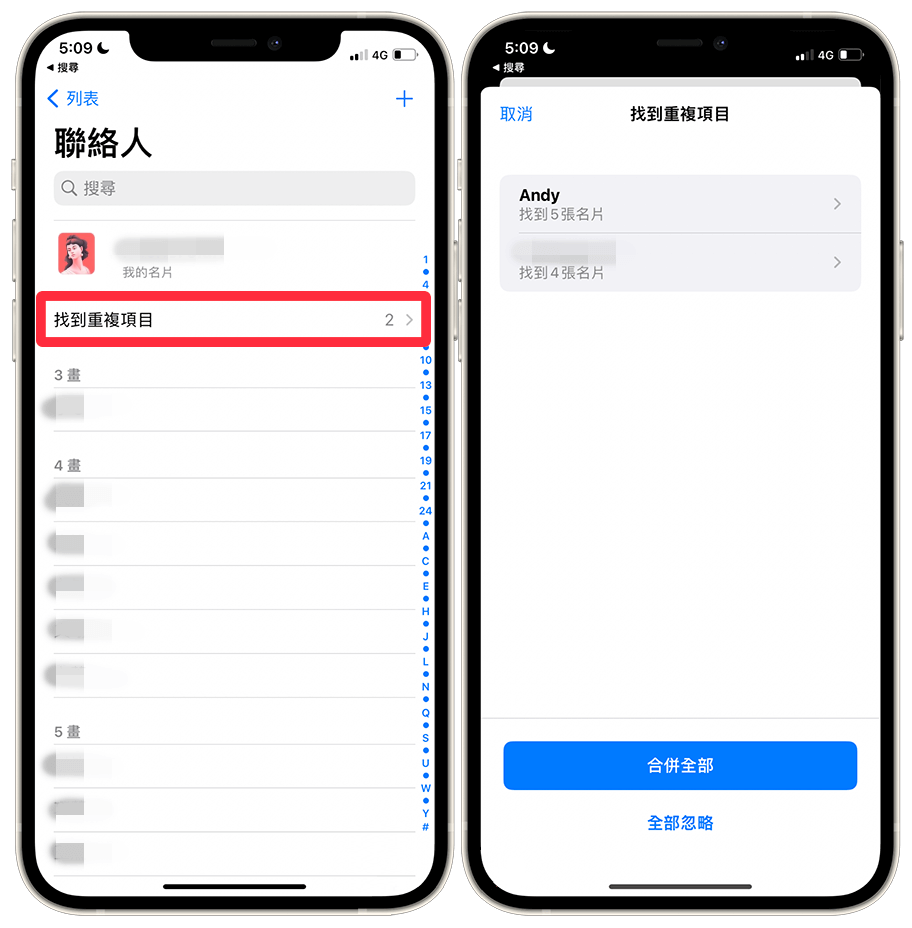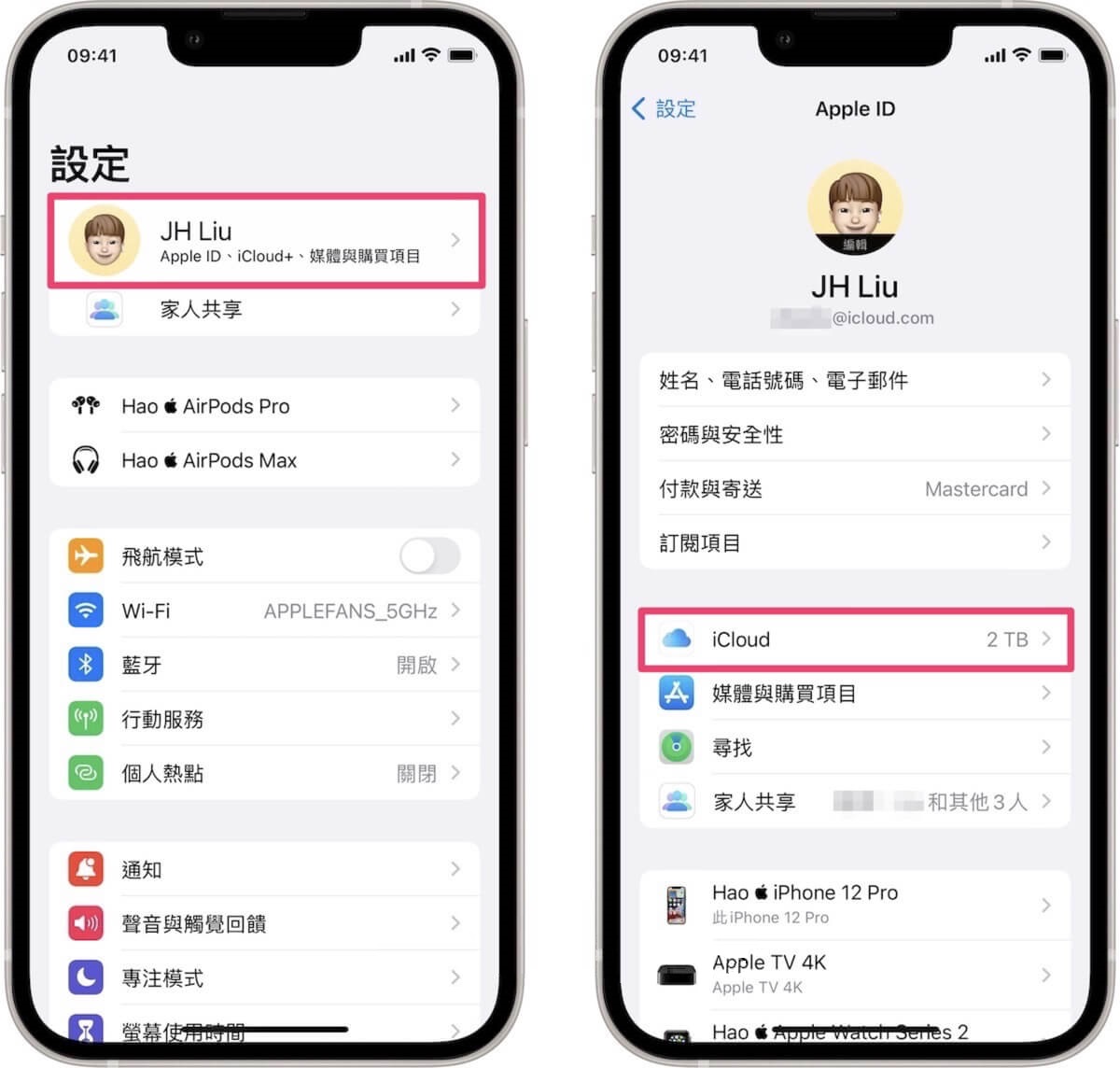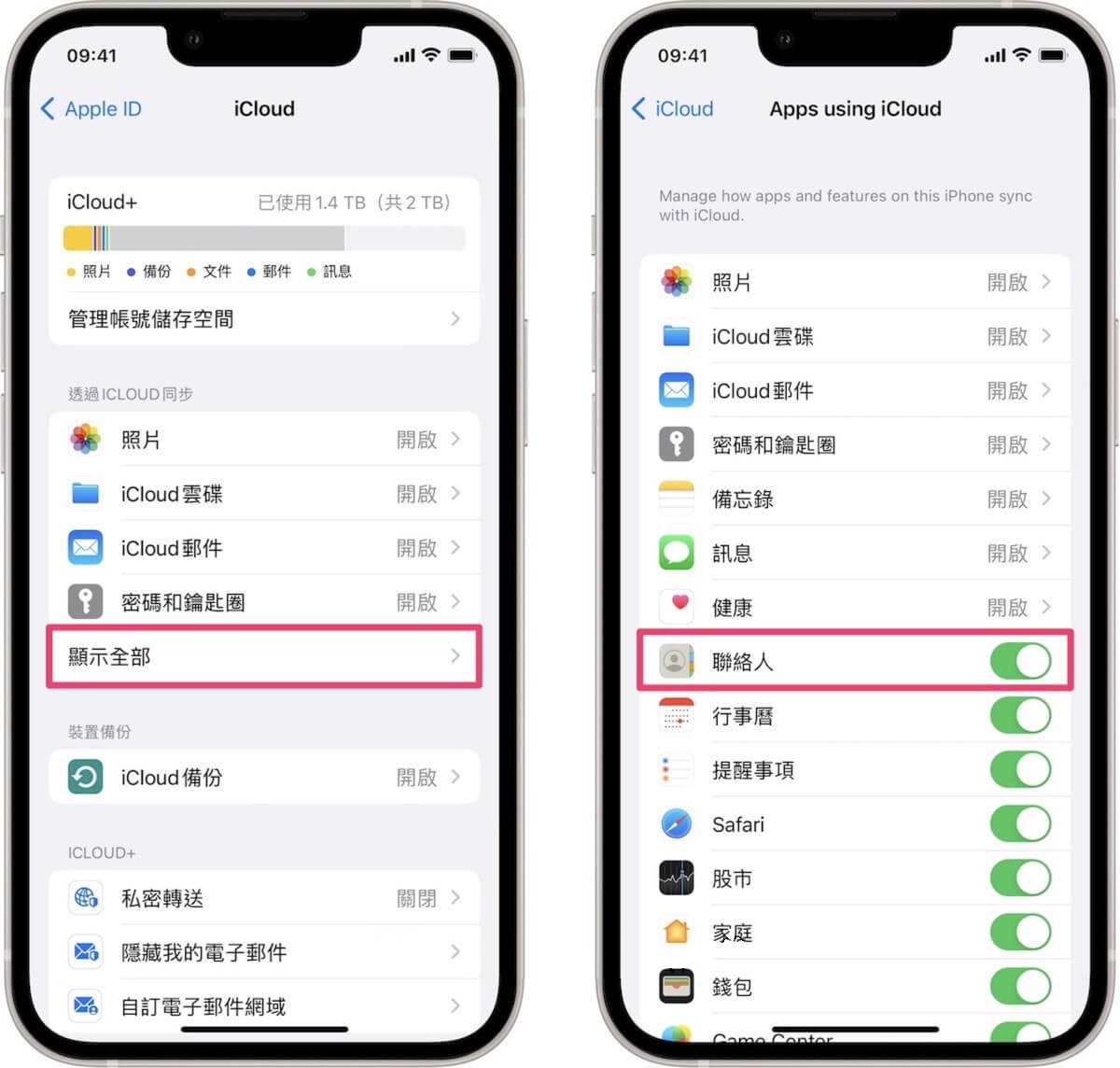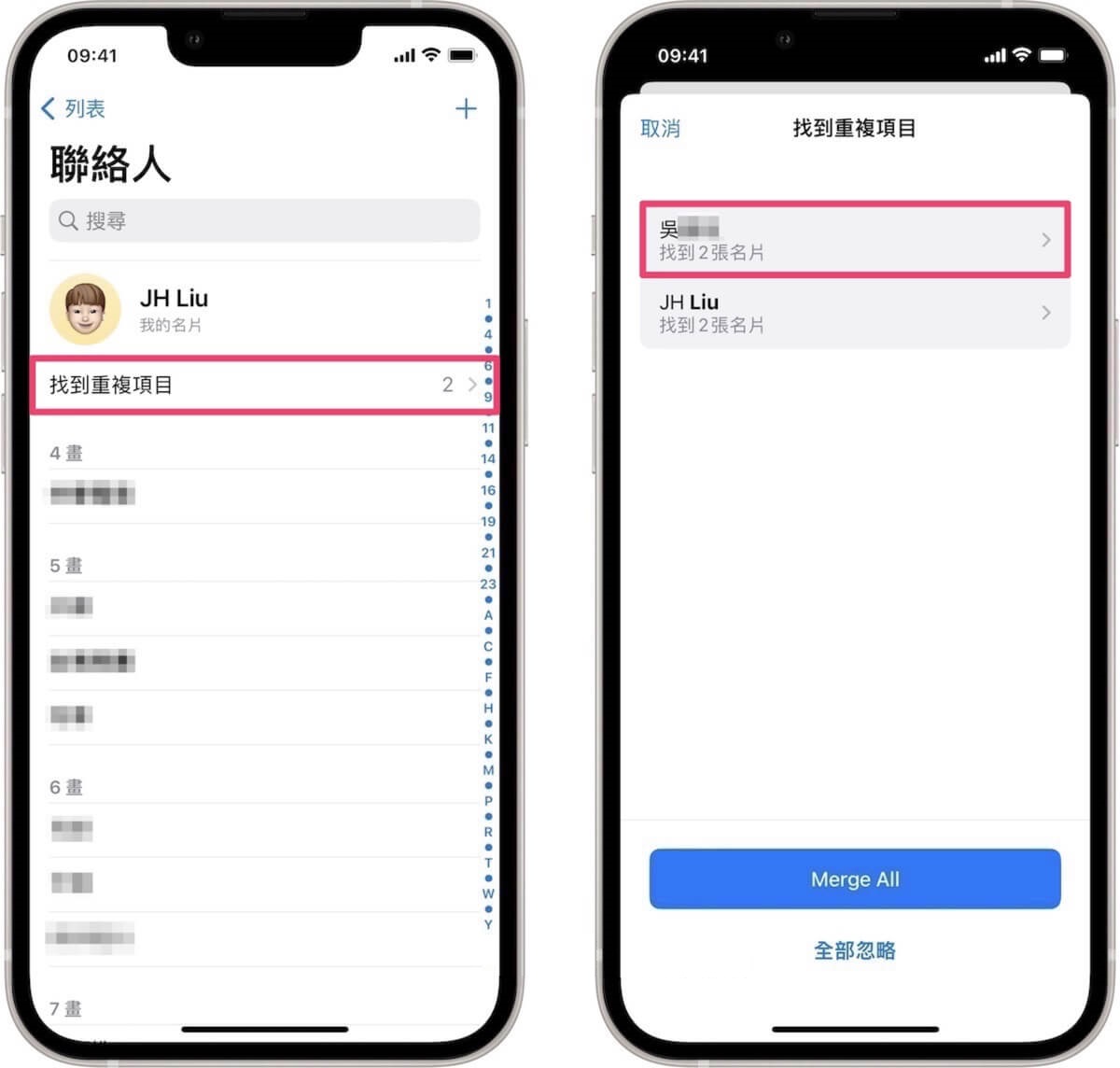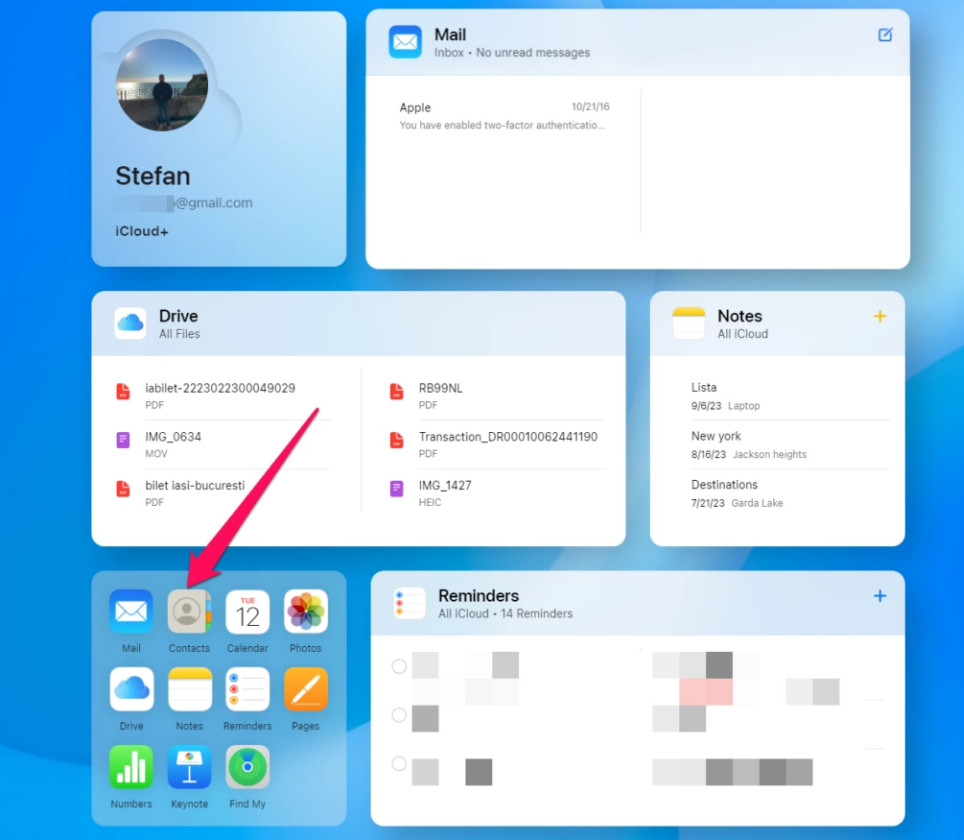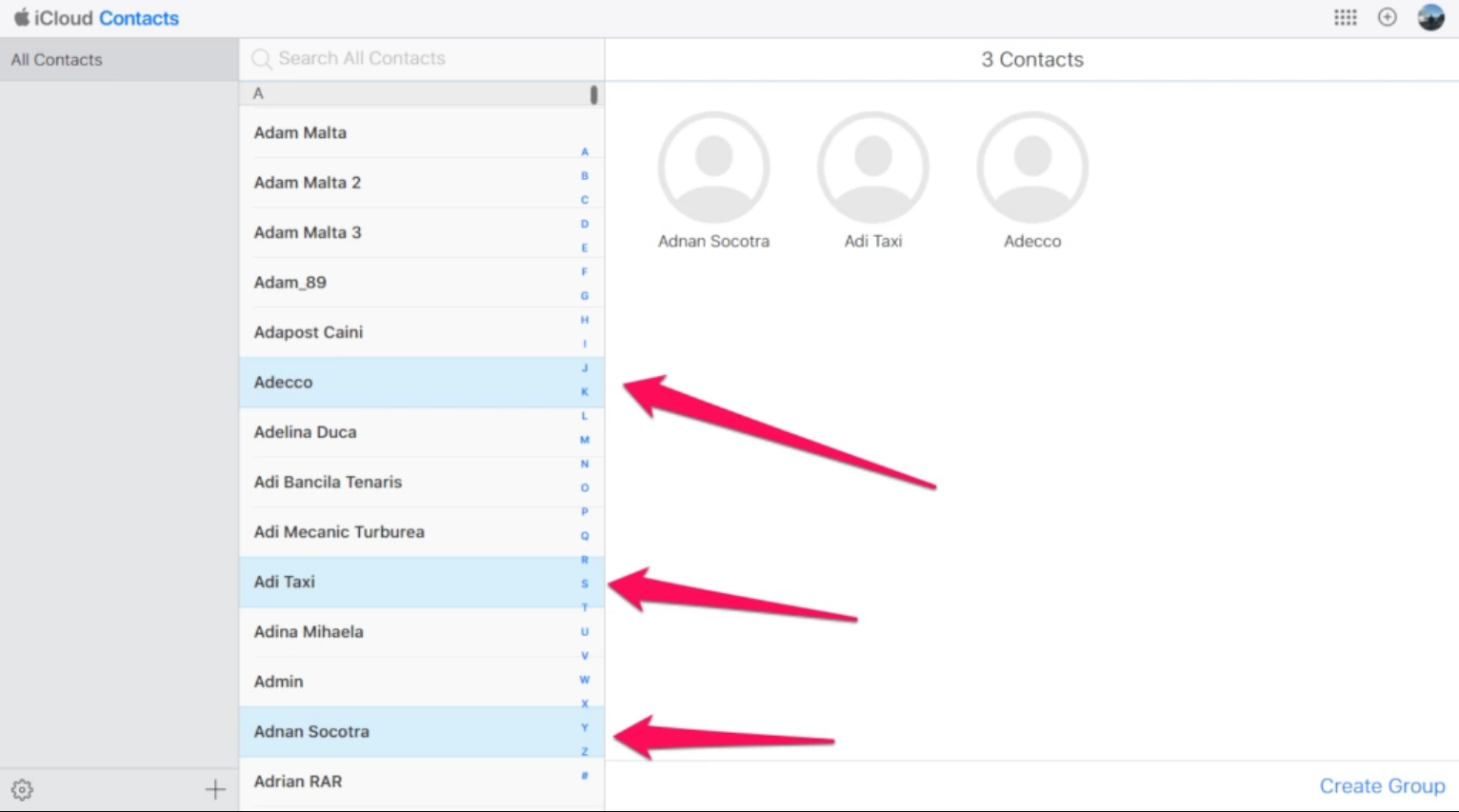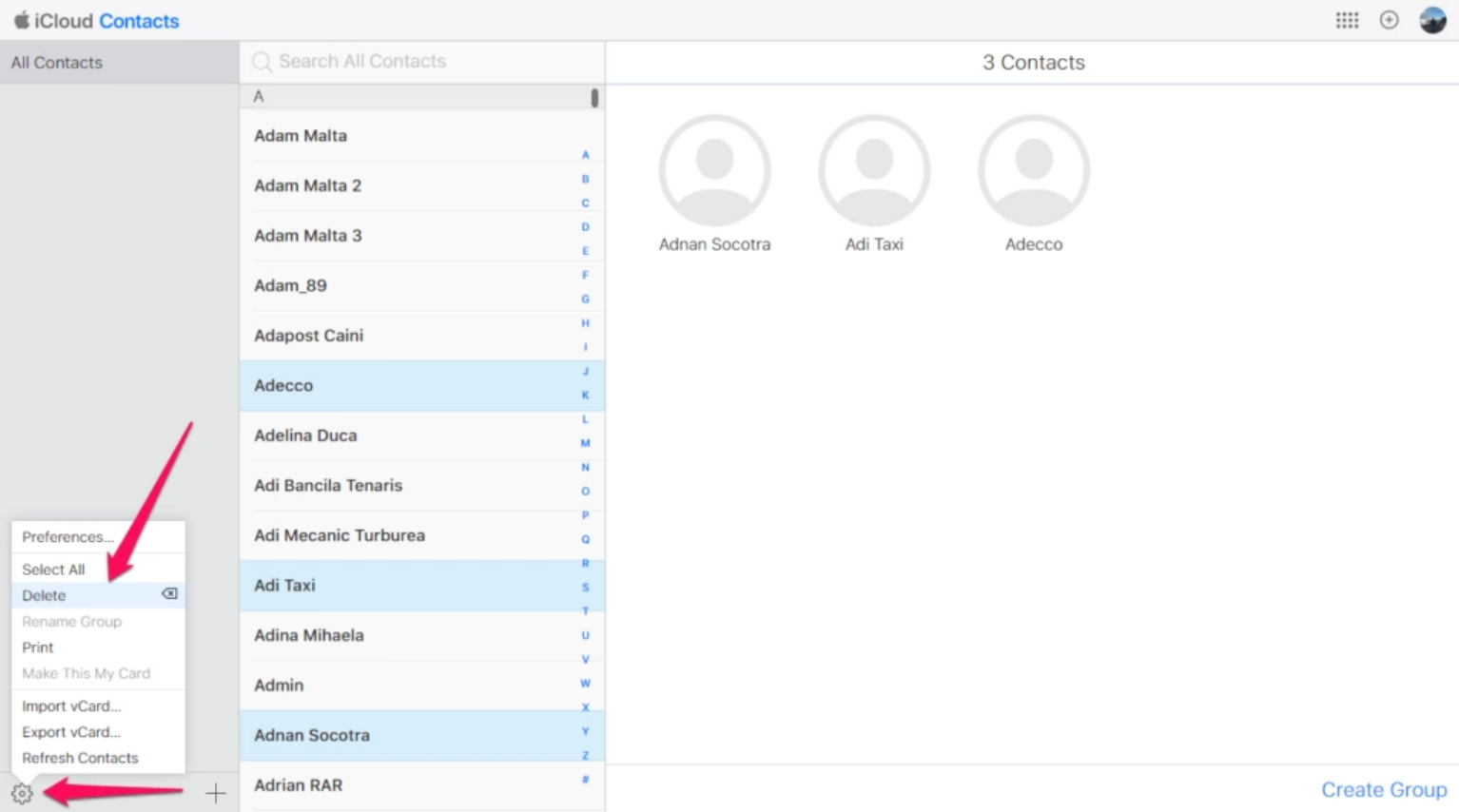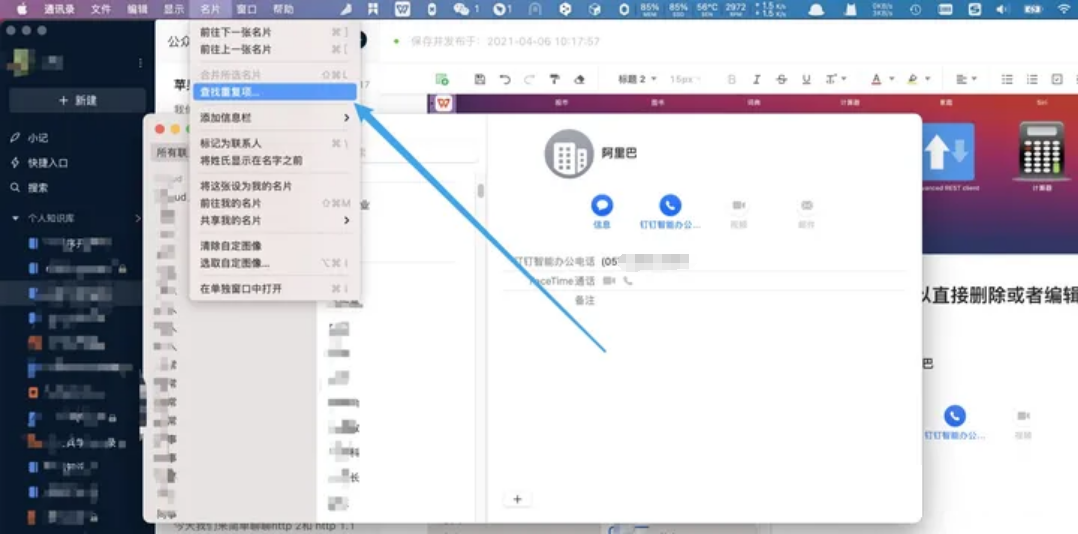您的通訊錄應用程式非常有用,可以幫助您儲存上千個聯絡人的聯絡號。但隨著使用時間的增加,您可能會增加重複項,如擁有同一個人的多個聯絡條目。不少iOS用戶都發生過「電話 App」的「聯絡人」分頁裡,同一個聯絡人重複出現好多次的情況。而每一個聯絡人的電話和名字都一樣,這會佔用更多空間,並在搜尋聯絡資訊時導致混亂。雖然這不是什麼太大的問題,但是看起來就是很不舒服。 如何刪除iPhone上的重複聯絡人?
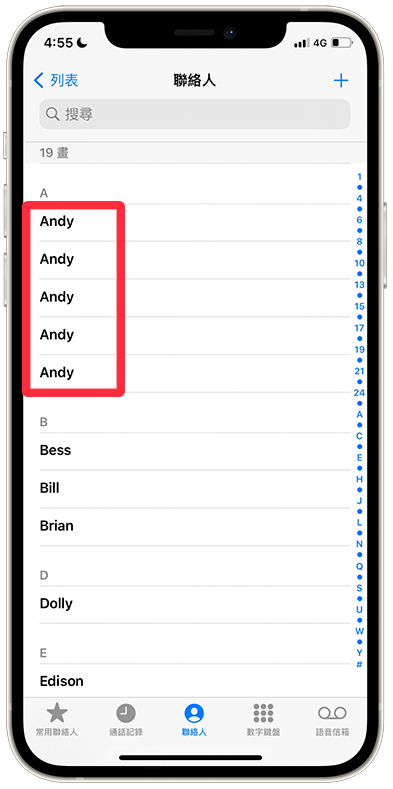
Apple 官方說法,這可能是因爲啟用iCloud聯絡人後所產生的錯誤,或是iPhone與電子郵件地址之間的同步問題,導致iPhone聯絡人重複出現。
如何在iPhone中找到重複的聯絡人
在iOS 16發布之前,iPhone沒有內建尋找和刪除重複聯絡人的功能。不過,2022 年 9 月的iOS16 更新將這項功能納入了聯絡人應用程式中。現在您可以快速識別iPhone上的重複聯絡人。按著這些次序:
- 開啟通訊錄應用程式。
- 如果您有任何重複項,頂部選單的「我的卡」下會出現一個彈出視窗。
- 按一下「找到重複的項目」,您將看到應用程式中所有重複聯絡人的清單。
如何刪除iPhone上的重複聯絡人
當然,您可以一個一個地手動刪除iPhone重複聯絡人,方法是開啟「電話 App」,點選「聯絡人」,按一下右上角「編輯」,滑到最下方,點選「刪除聯絡人」即可。
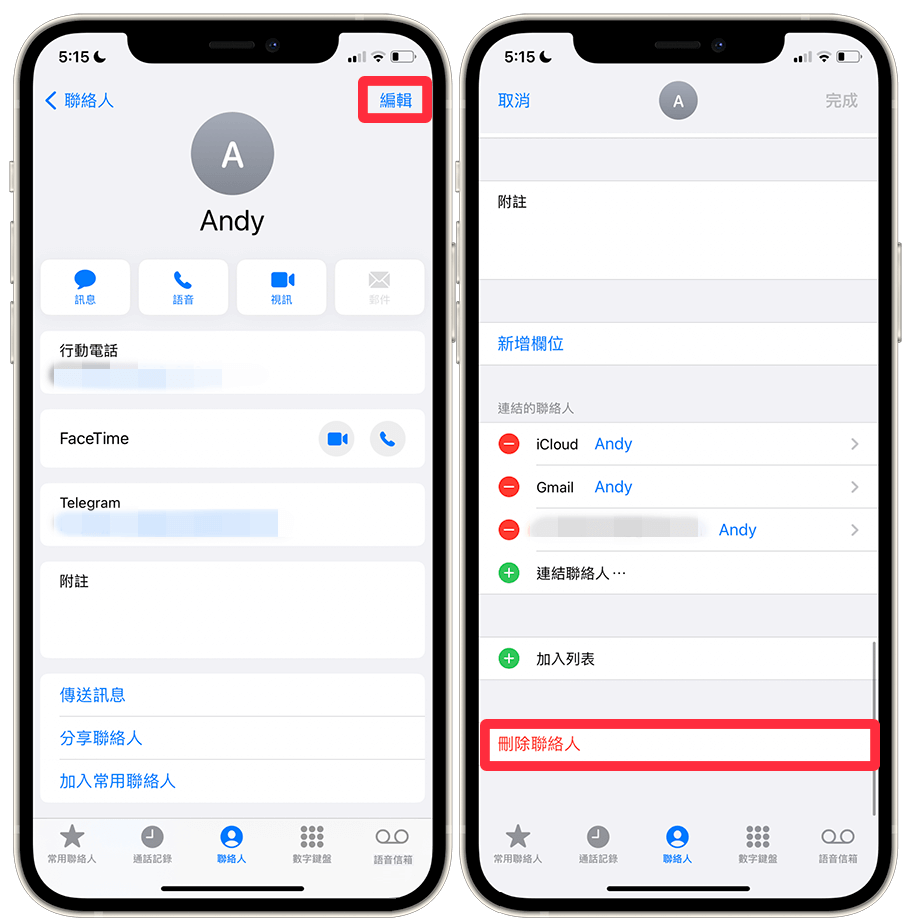
但是依序刪除 iPhone 重複聯絡人僅限於刪除數目不多的情況下,但如果要刪除的聯絡人成百上千,我們可能沒有那麼多時間去多這些重複的事情。
您可以採用不同的方法來找到和刪除iPhone上的重複聯絡人。您可以直接在通訊錄應用程式中或使用iCloud執行此操作。您也可以使用第三方應用程式來完成這項工作。以下讓我們深入探討這些方法:
方法一:合併通訊錄應用程式中的重複聯絡人
如果你不想一個一個聯絡人慢慢刪除,那我們只要將iPhone 更新到 iOS 16 之後,就能使用 iOS 16 合併聯絡人功能,一鍵合併重複聯絡人,以下是詳細操作步驟:
- 開啟 iPhone 內建的「聯絡人 App」。
- 如果你有重複聯絡人的話,這裡會顯示「找到重複項目」,直接點進去然後選擇「合併全部」。

這樣iOS 16會自動將所有 iPhone 重複聯絡人都合併成單一個聯絡人,非常方便!
當然如果不想全部合併,你也可點進重複聯絡人裡合併,方法為:
iOS 16 – iPhone 重複聯絡人:開啟聯絡人 App > 找到重複項目 > 合併。
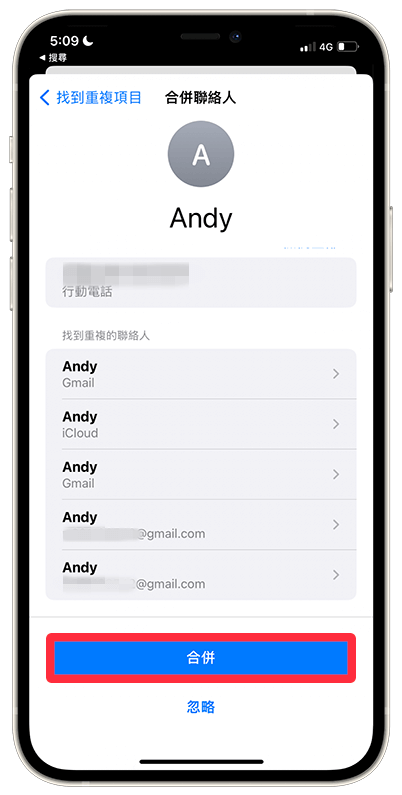
方法 2:同步iCloud聯絡人
想要實現 iOS 16 刪除iPhone重複聯絡人功能,需要先設定 iCloud 同步聯絡人,把同步功能開啟。
- 到 iOS「設定」內點選頂部「使用者的Apple ID 帳號」,並且點擊「iCloud」選項。

- 在 iCloud 選單「透過 iCloud 同步」列表中,選擇「顯示全部」,再把「聯絡人」 app選項開啟;確認聯絡人 app 與 iCloud 同步功能開啟後,iPhone 手機中的聯絡人資訊就會與 iCloud 進行同步並檢測是否有重複的聯絡人。

- 請打開「聯絡人」app,只要有重複新增或是多個帳號合併過後,在聯絡人列表的最上方就會出現「找到重複項目」,點選它就會看到重複的聯絡人項目,雖然這步驟可以點選「Merge All(合併全部)」來全部合併。

iPhone 就會幫你把重複的聯絡人資訊合併成同一張聯絡人的名片。在 iOS 16 版本將 iPhone/iCloud 中的 重複聯絡人 合併過後,就會出現「已解決重複項目」,就代表完成合併囉。
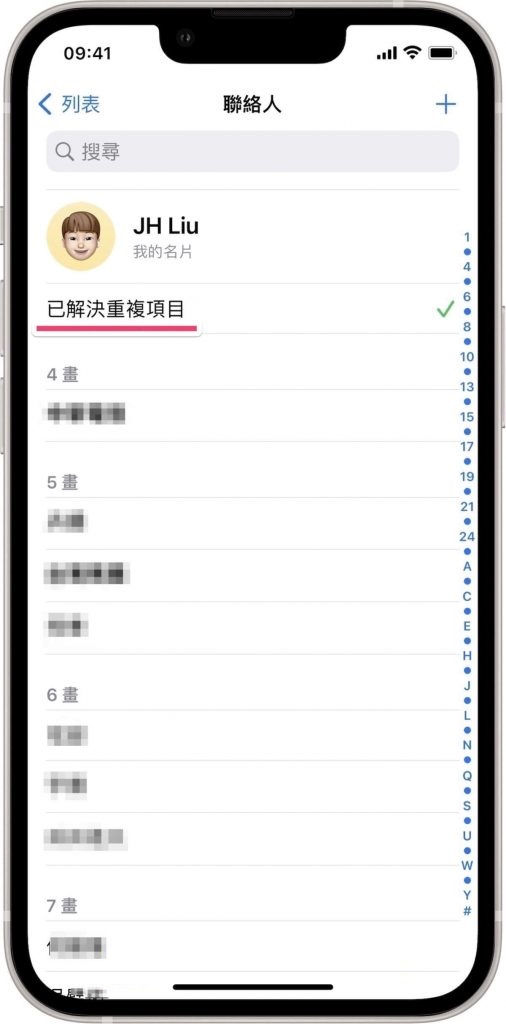
方法 3:使用iCloud雲端刪除iPhone上的重複聯絡人
您可以使用Apple流行的雲端儲存服務iCloud來刪除iPhone上的重複聯絡人。
- 前往iCloud.com並使用您的AppleID 和密碼登入。
- 按一下「聯絡人」。

- 手動識別您要刪除的重複聯絡人。
- 選擇您要刪除的所有iPhone聯絡人。

- 按一下儀表板左下角的「設定」圖標,然後按一下「刪除」。

如果您已將iPhone與MacPC 同步,則不必使用iCloud網站來消除iPhone上的重複聯絡人。相反,您可以透過Mac的通訊錄應用程式執行此操作。
- 啟動Mac通訊錄應用程式。如果找不到,請使用Command + 空白鍵快速鍵執行Spotlight 搜尋。或者,從Mac的右上角選單中選擇放大鏡並蒐索該應用程式。
- 按一下「卡片」>「尋找重複項」,您將看到應用程式偵測到的所有重複聯絡人的清單。

- 如果您有任何重複的聯絡人,您將看到合併它們的選項。點擊“合併”。將出現一個帶有復選標記框的彈出窗口,詢問您是否要合併具有相同名稱但列出的不同信息的聯絡人,例如,一個有電子郵件地址,另一個有電話號碼。如果您需要該選項,請選取該方塊並按一下藍色的「合併」按鈕繼續。
只有當您已將iCloud聯絡人與Mac同步時,上述步驟才有效。您可以透過前往Mac PC 上的「系統設定」並確保在Apple ID子選單下選取「聯絡人」來完成此操作。
方法 4:使用第三方工具消除重複聯絡人
您也可以使用支持iPhone或任何其他Apple裝置的第三方工具來消除重複的聯絡人。一般的第三方合併軟體都會有限制,比如每天合併最多 5 個重複的聯絡人,喵醬試過都很雞肋。所以您僅使用本文提到的以上三種方法就可以消除重複的聯絡人了。對於付費軟體將不再贅述。
結論
重複的聯絡人是iPhone用戶的常見問題。它們會佔用不必要的空間,並且可能會在您使用「通訊錄」應用程式時讓您感到困惑。好消息是,您可以輕鬆刪除iPhone上的重複聯絡人。如果您使用iOS16 或更高版本,聯絡人應用程式具有識別和合併重複聯絡人的內建功能。此應用程式可協助您識別重複的聯絡人,並透過點擊「全部合併」按鈕一次合併它們。如果不是iOS16及更高系統,您也可以使用Mac系統的的尋找重複項方式批量刪除重複的聯絡人。
對於因誤刪而造成丟失的聯絡人,如果您想復原,請啟動Bitwar iPhone檔案救援軟體重iPhone輕鬆復原丟失的聯絡人項目。